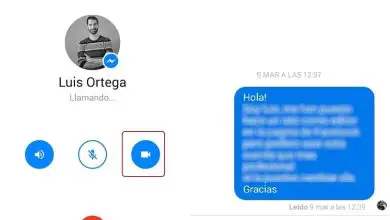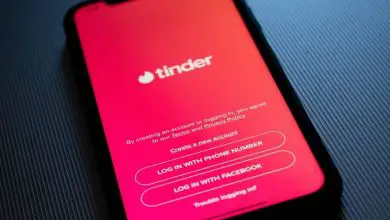Come salvare un album di Facebook su una chiavetta USB
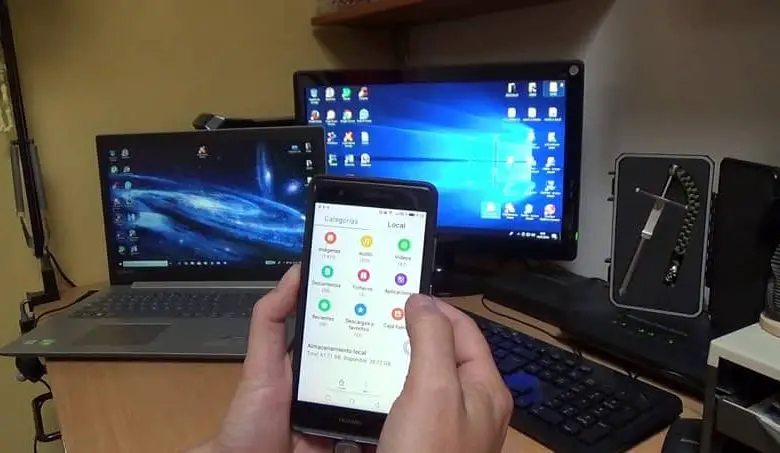
Come forse già saprai, Facebook è un’enorme libreria che contiene le foto che hai caricato e queste sono organizzate in album. E su questa piattaforma hai un ottimo backup quando le foto che avevi salvato sono state cancellate accidentalmente dal tuo cellulare o PC. Per questo vogliamo mostrarti come salvare un album di Facebook su una memoria USB.

Naturalmente, questa opzione è molto ben accolta se sei uno degli utenti che mantiene aggiornato il proprio Facebook e monta tutte le foto che scattano con il proprio cellulare.
Ma non aveva la precauzione di farne una copia. Ora li ha sul social network e non ha idea di come scaricarli da lì e trasferirli su una memoria USB.
Stiamo imparando funzioni o opzioni che non sono affatto nuove, ma poiché non si è mai presentato un dilemma di questo tipo, ora è necessario conoscerle. E può sembrare un po’ complicato salvare le tue foto su un dispositivo USB, ma prima potresti essere interessato a ordinare e organizzare le tue foto da un album di Facebook.
Come salvare un album di Facebook su una chiavetta USB
La funzione o l’opzione che utilizzeremo questa volta è Scarica album e una volta fatto lo trasferiremo dal disco locale del PC alla memoria USB.
Qualcosa di più semplice di questo, non credo che tu possa trovare e ti diremo quali sono i semplici passaggi che devi seguire per salvare un album di Facebook su una memoria USB.
Il processo in sé è molto semplice da eseguire e quello che faremo è scaricare l’album o gli album fotografici che scegliamo sulla piattaforma e salvarli sul nostro computer.
Possiamo farlo tutte le volte necessarie e la durata del processo dipenderà dal numero di immagini che contiene l’album, quindi iniziamo.
Passaggi per salvare un album di Facebook su una chiavetta USB
La prima cosa che dobbiamo fare è accedere al nostro account Facebook come facciamo ogni giorno. Una volta effettuato l’accesso e siamo sulla home page del nostro profilo. Individueremo nel menu in alto e selezioneremo l’opzione Foto, una volta eseguita questa azione, sceglieremo la visualizzazione per Album.
Il prossimo passo è individuare l’album che vogliamo scaricare completamente, indipendentemente dal fatto che siano taggati e che tu debba inserirlo, la prossima cosa che devi fare è andare sull’icona Opzioni album.
Qui troverai e selezioneremo l’opzione Scarica album, con questa opzione scaricheremo l’album con tutte le foto che contiene direttamente sul PC.
Quindi ti mostrerà un messaggio, dove indicherà che il processo di download potrebbe richiedere diversi minuti, il tutto in base al numero di foto e al loro peso.
Una volta terminato il download di questo album, puoi fare lo stesso con il prossimo se quello che vuoi è scaricare tutti gli album che sono contenuti nella tua pagina Facebook.
Tutte queste foto verranno scaricate sul tuo disco rigido nella posizione che indichi, una volta che li hai lì devi solo posizionare la tua memoria USB nella porta del tuo PC.
E la prossima cosa che farai è trasferire questo file in memoria e avrai risolto il problema che ti è stato presentato all’inizio di questo articolo, se possibile fai una copia delle tue foto per evitare contrattempi futuri.

Come avrai capito, è un’opzione favolosa che Facebook ci offre, poiché sa che è un’enorme libreria di foto e le salva per sempre.
Quindi, se è necessario recuperare una foto da questa piattaforma, applica l’accaduto che ti mostriamo qui. E in pochi minuti potrai salvare un album di Facebook su una memoria USB.